最近很多朋友喜欢上设计,但是大家却不知道如何去做,别担心有图老师给你解答,史上最全最棒的详细解说让你一看就懂。
【 tulaoshi.com - Windows10教程 】
网络安全越来越需要重视,Win10中一直不断强调不让显示最近使用文件(Win10如何清除主页界面最近使用的文件),其实电脑设置中有个隐私功能,做好相关设置就能保护好个人隐私。Win10如何设置隐私功能呢?
(本文来源于图老师网站,更多请访问https://www.tulaoshi.com)
这样就打开了隐私设置界面。首先看常规设置界面,如图:

建议把允许应用访问我的姓名、图片及其他帐户信息选项设置为关。
然后再选择位置,如图:
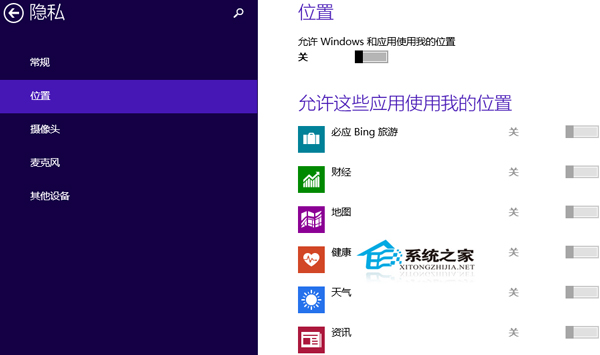
把允许Windows和应用使用我的位置设置为关,这样会禁止所有的应用使用你的位置。如果你想要个别的应用使用你的位置,例如地图应用,那么你就需要把允许Windows和应用使用我的位置设置为开,然后单独把允许这些应用使用我的位置列表中的地图应用设置为开。
然后你还可以用同样的方法设置是否允许应用使用你的摄像头和麦克风。
经过这么一设置,是不是觉得自己的隐私得到比较好的保护呢?把隐私功能提上日程,这是外国人的传统,不过很让中国用户贴心。
来源:https://www.tulaoshi.com/n/20160219/1624887.html
看过《Win10隐私功能如何设置》的人还看了以下文章 更多>>